Список посилань є особливість al Windows 7 яка дозволяє додавати контекстногоСайтів програми, з папки, з документи, образність si веб-адреси in панель завданьКТК Windows 7. Угрупування декількох контекстногоСайти в одному місці панель завдань можливо тільки при папки, Internet Explorer 8 si Windows Медіаплеєр 12.
Список переходів - Windows 7 риси
Списки переходів - нове в Windows 7— переведе вас безпосередньо до документів, зображень, пісень або веб-сайтів, які ви відвідуєте щодня. Щоб відкрити список переходів, просто клацніть правою кнопкою миші значок програми на Windows 7 панель завдань. (Ви також знайдете їх на Start menu.)
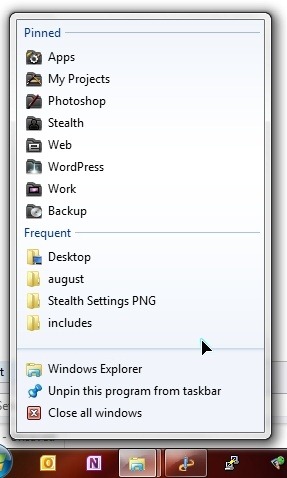
Щоб додати контекстногоСайтів програми in Список посилань (згруповані в одному місці на панелі завдань) нам потрібно використовувати спеціально створений додаток, щоб мати можливість додавати програми, документи, зображення та інші файли з калькулятор. Таким чином, ми часто використовуємо програми та документи під рукою, згруповані під одним значком на панелі завдань.
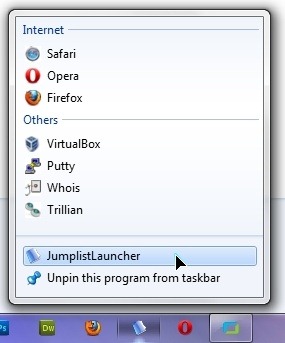
Завантажити Jumplist Launcher v7 21 - Windows 7
Після завантаження та розпакування Jumplist_Launcher_v7_21.rar, перетягування JumplistLauncher.exe на панелі завдань (або клацніть правою кнопкою миші на JumplistLauncher.exe та "Закріпити на панелі завдань).
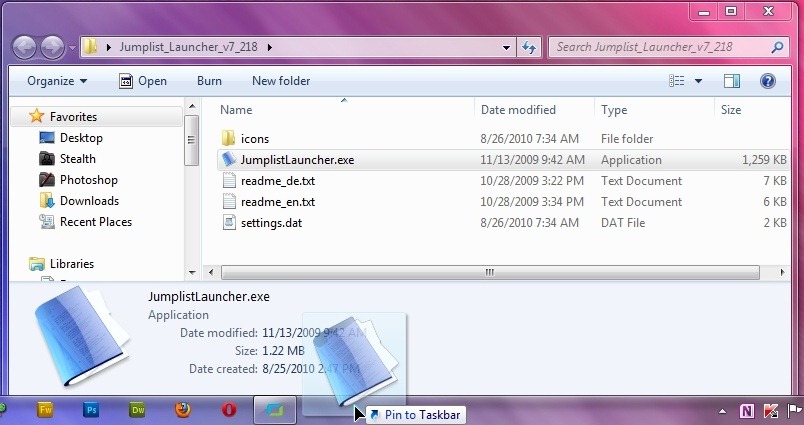
Після того, як ми розмістимо Jumplist Launcher на панелі завдань, клацніть його, щоб налаштувати групи та програми, які ми хочемо відображати тут.
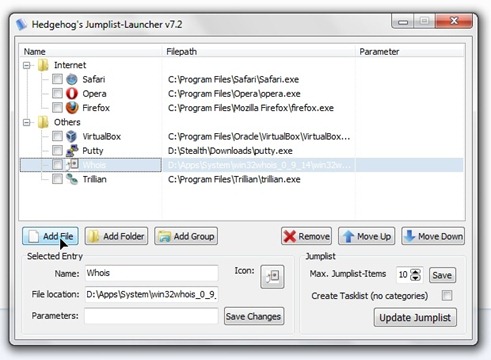
Jumplist Launcher - updateта більше інформації на офіційному сайті програми.
Jumplist Launcher це безкоштовний додаток, що не вимагає установки і сумісний тільки OS Windows 7.